Cara Memperbaiki Kode Kesalahan Audacity 9999 di Windows 10
Bermacam Macam / / April 03, 2023

Audacity adalah program editor audio yang populer untuk pengguna Windows. Aplikasi ini dapat mengedit, merekam, dan menghasilkan musik. Namun, banyak pengguna merasa kesulitan mendengarkan rekaman musik mereka di aplikasi karena kesalahan host yang tidak terduga. Jika Anda bertanya-tanya bagaimana cara memperbaiki kode kesalahan 9999, tidak banyak yang perlu dikhawatirkan. Kesalahan ini umumnya terjadi saat pengguna merekam audio dan mencoba memutarnya di aplikasi. Ini adalah kesalahan umum dan dapat diatasi dengan menggunakan beberapa metode pemecahan masalah sederhana. Dalam panduan ini, kami akan membahas semua kemungkinan alasan untuk masalah ini, dan kemudian kami juga akan menjelaskan cara memperbaiki kode kesalahan Audacity 9999 di Windows 10.

Daftar isi
- Cara Memperbaiki Kode Kesalahan Audacity 9999 di Windows 10
- Alasan Kode Kesalahan Audacity -9999 Kesalahan Host yang Tidak Diantisipasi
- Cara Memperbaiki Audacity Error Code 9999 di Windows 10
Cara Memperbaiki Kode Kesalahan Audacity 9999 di Windows 10
Di sini, Anda akan mengetahui tentang solusi untuk kode kesalahan Audacity -9999 kesalahan host tak terduga pada PC Windows 10.
Alasan Kode Kesalahan Audacity -9999 Kesalahan Host yang Tidak Diantisipasi
Ada beberapa alasan mengapa kode kesalahan ini muncul saat memutar rekaman Audacity di komputer Windows 10 Anda. Beberapa alasan disebutkan di sini.
- Kesalahan dengan aplikasi Audacity adalah alasan umum untuk kode kesalahan 9999.
- Pemuatan aplikasi yang tidak benar juga dapat menyebabkan masalah ini.
- Masalahnya juga bisa disebabkan oleh berbagai aplikasi latar belakang.
- Masalah sistem lainnya juga dapat menyebabkan kesalahan ini dengan aplikasi Audacity.
- Jika Anda telah menonaktifkan akses mikrofon di komputer, Anda mungkin menerima kesalahan ini.
- Berbagai bug dan kesalahan perekaman lainnya di komputer Windows juga dapat menyebabkan kesalahan ini.
- Driver mikrofon yang kedaluwarsa atau rusak dapat menyebabkan masalah ini.
- Program antivirus pihak ketiga juga dapat menyebabkan masalah ini pada aplikasi Audacity.
- Versi aplikasi Audacity yang kedaluwarsa juga dapat mengalami kegagalan fungsi dan menyebabkan masalah ini.
- Berbagai masalah mendasar lainnya dengan aplikasi Audacity dapat menyebabkan masalah ini.
Cara Memperbaiki Audacity Error Code 9999 di Windows 10
Di bawah ini, kita akan membahas cara untuk mengetahui bagaimana cara memperbaiki kode kesalahan 9999 di aplikasi Audacity.
Metode 1: Metode Pemecahan Masalah Dasar
Umumnya, kode kesalahan 9999 kesalahan host yang tidak terduga, tidak disebabkan oleh masalah besar apa pun di komputer Anda, dan beberapa metode dasar sederhana dapat membantu Anda memperbaiki masalah tersebut. Berikut ini adalah beberapa metode pemecahan masalah dasar yang dapat Anda gunakan untuk mengetahui cara memperbaiki kesalahan 9999 di Audacity.
1A. Rekam Audio Lagi
Kode kesalahan Audacity -9999 kesalahan host tak terduga sebagian besar muncul saat pengguna mencoba memutar rekaman di aplikasi Audacity. Jika demikian halnya dengan Anda, Anda dapat mencoba menghapus rekaman saat ini dan memulai kembali. Terkadang, hanya dengan merekam audio lagi akan menyelesaikan masalah ini.
1B. Mulai ulang keberanian
Jika masalah tetap ada, ini bisa disebabkan oleh pemuatan aplikasi yang tidak benar di komputer Anda. Sekali lagi, ini bukan masalah yang perlu dikhawatirkan, dan Anda dapat memperbaikinya hanya dengan memulai ulang aplikasi Audacity di komputer Anda. Anda cukup menutup aplikasi Audacity dan meluncurkannya kembali setelah beberapa menit.
1C. Tutup Aplikasi Latar Belakang Serupa
Jika Anda menjalankan aplikasi perekaman serupa atau aplikasi lain yang mungkin memerlukan mikrofon di latar belakang, ini dapat mengganggu proses Audacity dan menyebabkan mikrofon malfungsi. Sebaiknya akhiri semua proses latar belakang lainnya di komputer Anda sebelum mulai merekam di aplikasi Audacity untuk menghindari masalah seperti kode kesalahan 9999. Anda dapat membaca panduan kami di Cara Mengakhiri Tugas di Windows 10 untuk mengetahui semua langkah untuk menutup aplikasi latar belakang untuk mengetahui bagaimana cara memperbaiki kode kesalahan 9999.

1D. Lakukan Boot Bersih
Jika metode pemecahan masalah sebelumnya tidak membantu dan Anda masih tidak tahu bagaimana cara memperbaiki kesalahan 9999 di Audacity, Anda dapat mencoba melakukan boot bersih Windows pada perangkat Anda untuk memperbaiki kode kesalahan Audacity -9999 host yang tidak terduga kesalahan. Metode ini akan membantu Anda menghapus semua bug dan file korup di komputer Anda yang mungkin menyebabkan Audacity gagal. Anda dapat memeriksa Cara Melakukan Clean boot di Windows 10 untuk melakukan boot bersih perangkat Anda dengan aman.

Metode 2: Aktifkan Akses Mikrofon
Terkadang, masalahnya bisa sedikit lebih rumit, dan Anda mungkin perlu melakukan perubahan pada pengaturan sistem untuk memperbaikinya. Jika Anda belum mengaktifkan akses mikrofon di komputer Windows 10 Anda, Anda tidak akan dapat menggunakan fitur perekaman di aplikasi Audacity. Oleh karena itu, coba aktifkan akses mikrofon di komputer Anda untuk memperbaiki masalah ini.
1. Tekan Tombol Windows + I bersama-sama untuk membuka Pengaturan dan pergi ke Pribadi.
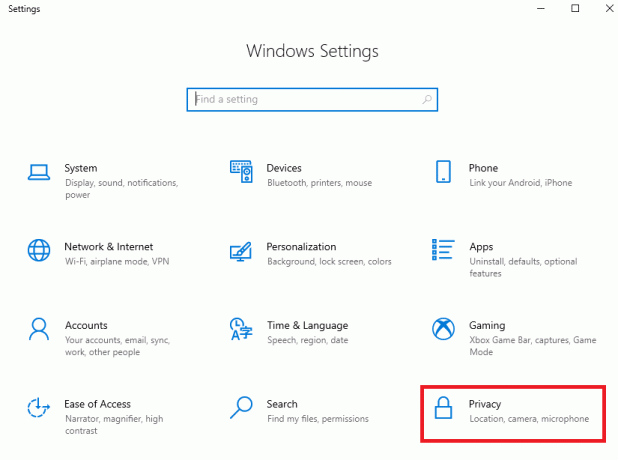
2. Dari panel sisi kiri, arahkan ke Mikropon.

3. Di sini, temukan Izinkan akses ke mikrofon di perangkat ini dan klik Mengubah.

4. Sekarang, aktifkan sakelar untuk Akses mikrofon untuk perangkat ini.
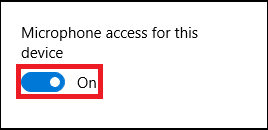
5. Akhirnya, reboot PC.
Baca juga:Cara Memperbaiki Latensi di Audacity di Windows 10
Metode 3: Tetapkan Mikrofon sebagai Perangkat Default
Jika mengaktifkan akses mikrofon tidak membantu dan masalah tetap ada, Anda dapat mencoba menyetel mikrofon sebagai perangkat audio default di komputer Anda. Ini akan menjadikan mikrofon Anda sebagai perangkat audio keluaran default dan akan memperbaiki kode kesalahan 9999.
1. tekan Jendela + tombol I bersama-sama untuk membuka Pengaturan dan pergi ke Sistem.

2. Dari panel sisi kiri, arahkan ke Suara tab.

3. Di bawah Pengaturan Terkait, klik Panel Kontrol Suara.

4. Sekarang, arahkan ke Rekaman tab.

5. Cari dan pilih Mikrofon, lalu klik Set standar.
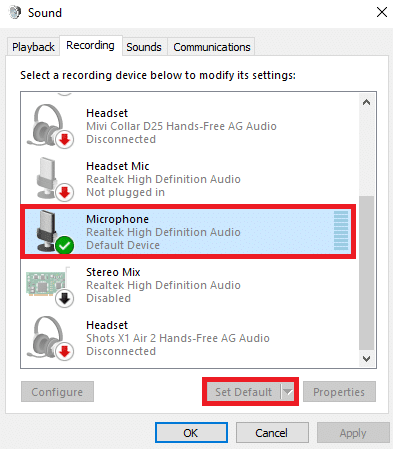
6. Terakhir, klik Menerapkan kemudian OKE untuk menyimpan perubahan.

Jika cara ini tidak berhasil dan Anda tidak tahu cara memperbaiki error 9999 di Audacity, coba cara selanjutnya.
Baca juga:Cara Memasang Plugin Autotune VST di Audacity
Metode 4: Jalankan Pemecah Masalah Audio Rekaman
Recording Audio Troubleshooter adalah utilitas Windows yang membantu Anda mendiagnosis dan mengatasi masalah perekaman di komputer Windows Anda. Anda dapat mengakses utilitas ini dari Control Panel. Karena kode kesalahan Audacity 9999 adalah masalah perekaman, Anda harus mencoba menjalankan pemecah masalah ini untuk memperbaiki masalah tersebut.
1. Buka Panel kendali dari menu mulai.

2. Sekarang, dari Dilihat oleh tarik-turun, pilih Ikon besar.

3. Gulir ke bawah dan pilih Penyelesaian masalah.

4. Sekarang, pilih Perangkat keras dan Suara.
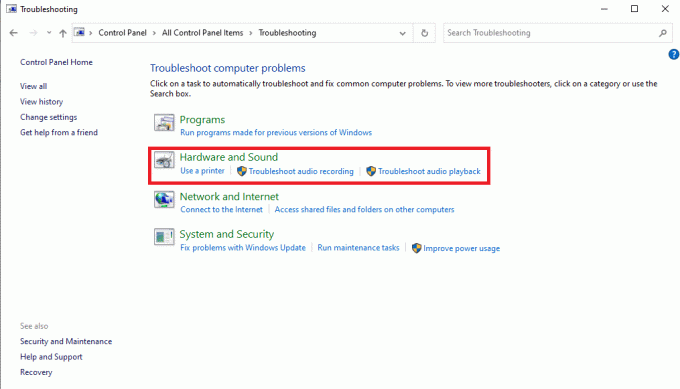
5. Di sini, pilih Merekam Audio.

6. Terakhir, klik Berikutnya untuk memulai proses pemecahan masalah.

Metode 5: Perbarui Driver Mikrofon
Salah satu alasan paling umum untuk kesalahan ini dengan aplikasi Audacity adalah driver mikrofon yang sudah ketinggalan zaman di komputer Anda. Driver yang kedaluwarsa dapat menyebabkan berbagai masalah dengan komputer dan program Anda, dan bahkan dapat menyebabkan kode kesalahan Audacity 9999. Oleh karena itu, coba perbarui driver mikrofon di komputer Anda. Ikuti panduan kami di Cara Memperbarui Driver Realtek HD Audio di Windows 10 untuk melakukan langkah-langkah memperbarui driver di komputer Anda.

Baca juga:Perbaiki Masalah Driver Audio Definisi Tinggi Realtek
Metode 6: Instal ulang Driver Mikrofon
Jika memperbarui driver mikrofon tidak menyelesaikan masalah, Anda dapat mencoba menginstal ulang driver untuk mengatasi masalah kode kesalahan 9999. Anda dapat memeriksa Cara Menghapus dan Menginstal Ulang Driver di Windows 10 panduan untuk menginstal ulang driver dengan aman di komputer Anda.
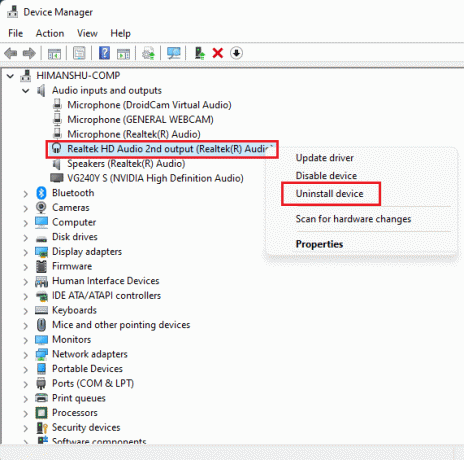
Metode 7: Nonaktifkan Antivirus Pihak Ketiga
Jika Anda menggunakan program antivirus pihak ketiga di komputer Anda untuk melindungi diri Anda dari internet ancaman, Anda dapat mencoba menonaktifkannya sebentar untuk menyelesaikan masalah kode kesalahan 9999 dengan Audacity aplikasi. Terkadang, saat antivirus salah menandai suatu proses sebagai ancaman, antivirus dapat memblokirnya. Dalam hal ini, menonaktifkan antivirus akan menyelesaikan masalah ini. Anda dapat memeriksa Cara Menonaktifkan Antivirus Sementara di Windows 10 panduan untuk mengatasi masalah ini.

Metode 8: Instal Pembaruan Audacity Terbaru
Jika Anda menggunakan program Audacity versi lama di komputer, Anda harus mempertimbangkan untuk menginstal aplikasi versi terbaru untuk menghindari semua masalah aplikasi. Anda dapat langsung menginstal aplikasi versi terbaru dari situs web resmi atau menginstal pembaruan dari Microsoft Store.
1. Buka Toko Microsoft dari menu mulai.

2. Di sini, klik Perpustakaan dari sisi kiri bawah layar.
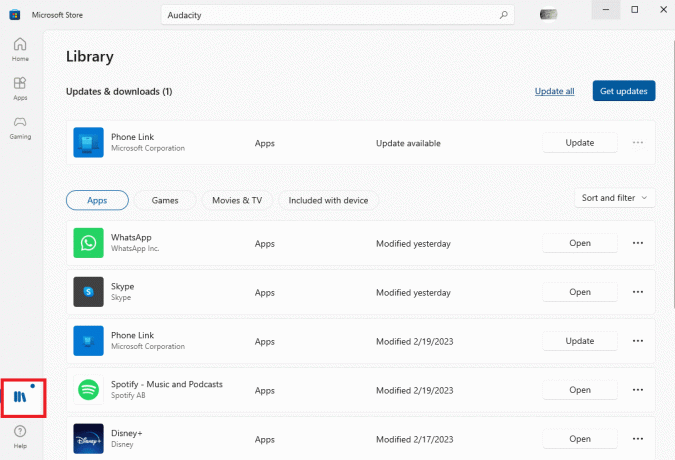
3. Terakhir, klik Dapatkan Pembaruan untuk menginstal semua pembaruan yang tersedia.
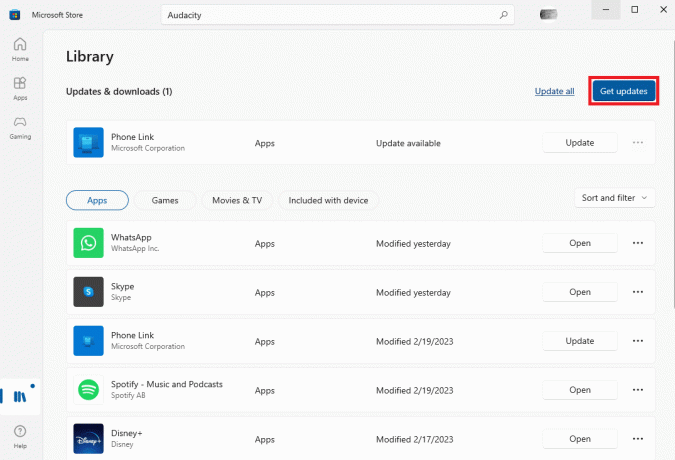
Baca juga:Cara Memperbaiki Audio Visualizer Razer Tidak Berfungsi
Metode 9: Instal ulang Audacity
Jika tidak ada metode sebelumnya yang membantu dan masalah tetap ada pada aplikasi Audacity, Anda dapat mencoba menginstalnya kembali di komputer Anda.
1. Tekan Tombol Windows + I bersamaan untuk membuka Pengaturan dan pergi ke Aplikasi.

2. Di sini, cari dan pilih Kenekatan aplikasi, lalu klik Copot pemasangan.

3. Klik Copot pemasangan lagi untuk mengkonfirmasi tindakan.

4. Buka peramban web dan mengunjungi pejabat Unduh keberanian halaman.

5. Di sini, klik Unduh untuk Windows tautan.

6. Buka pengaturan yang diunduh dan ikuti petunjuk di layar untuk menyelesaikan proses.
Pertanyaan yang Sering Diajukan (FAQ)
Q1. Apa itu aplikasi Audacity?
Jwb. Audacity adalah editor musik populer untuk komputer Windows dan Mac. Aplikasi ini populer di kalangan komposer dan pencipta musik.
Q2. Apa kode kesalahan 9999 di Audacity?
Jwb. Kode error 9999 adalah error yang umum terjadi pada aplikasi Audacity. Kode kesalahan ini dapat mencegah Anda memutar rekaman di aplikasi.
Q3. Apa yang menyebabkan kode kesalahan 9999?
Jwb. Ada berbagai alasan untuk masalah kode kesalahan 9999 di aplikasi Audacity. Beberapa alasan umum termasuk pengaturan privasi yang tidak tepat, pemuatan aplikasi yang tidak tepat, dan driver yang ketinggalan zaman.
Direkomendasikan:
- Perbaiki Layar Hitam Hulu dengan Masalah Audio
- 16 Cara Mengatasi iPhone Tidak Berdering
- Apa Perbedaan Final Cut Pro vs Final Cut Pro X?
- Cara Menghapus Gema dari Audio di Audacity
Kami harap panduan ini bermanfaat bagi Anda dan Anda dapat mengetahuinya cara memperbaiki kode error audacity 9999 di windows 10. Beri tahu kami metode mana yang cocok untuk Anda. Jika Anda memiliki saran atau pertanyaan untuk kami, beri tahu kami di bagian komentar.



